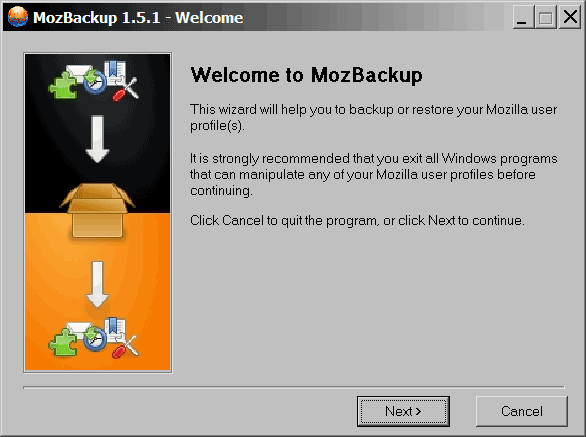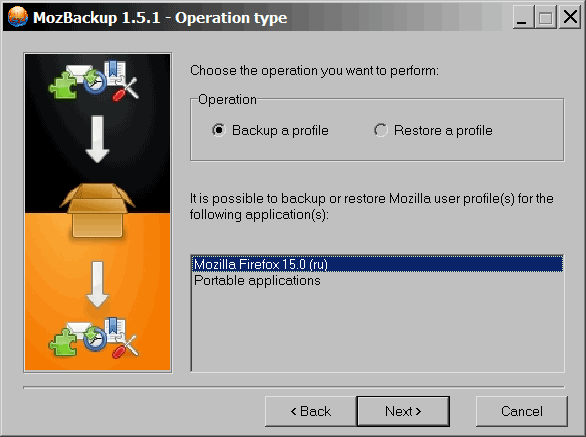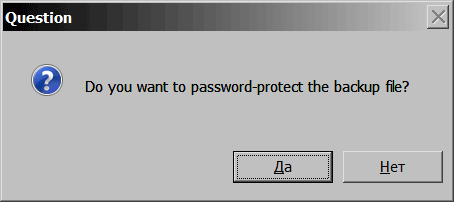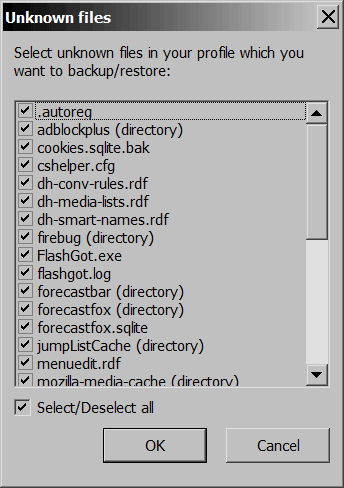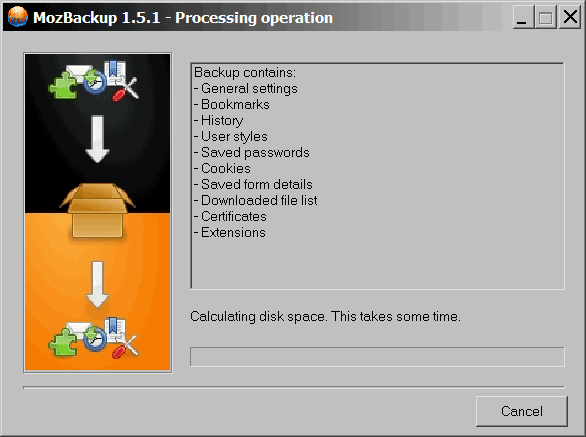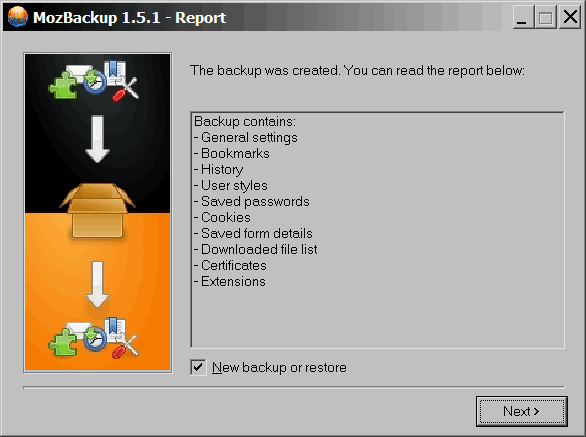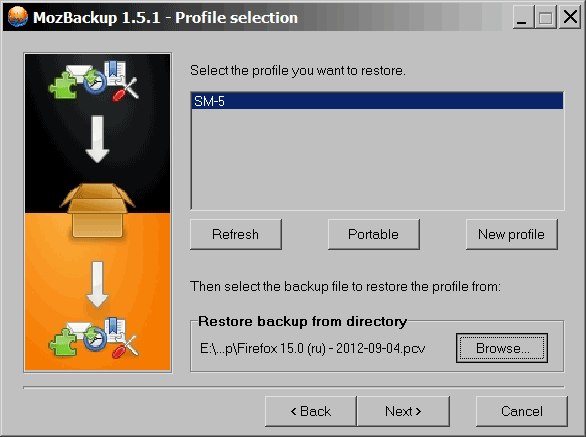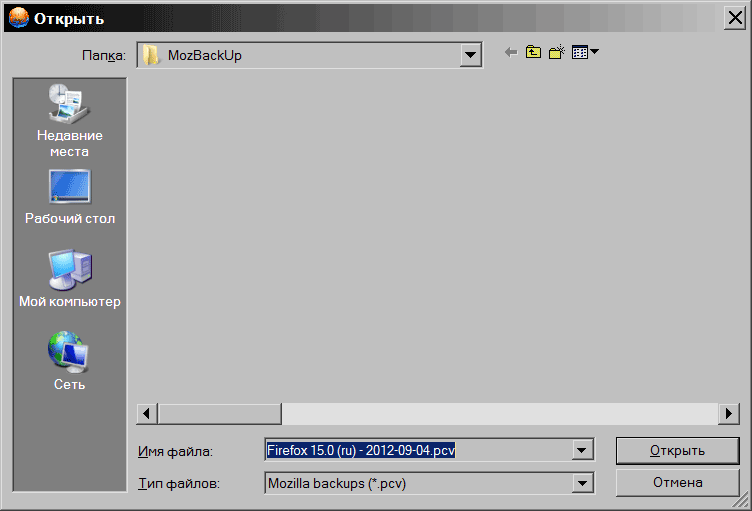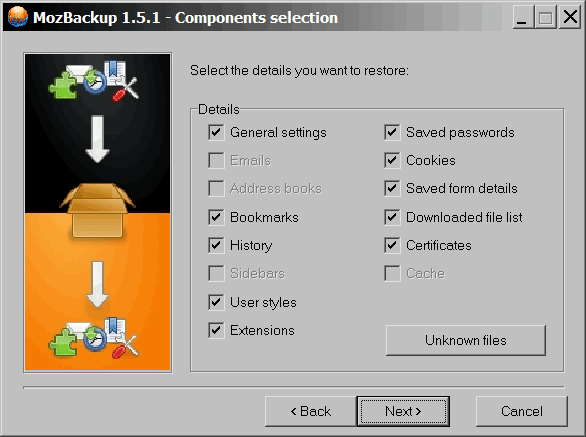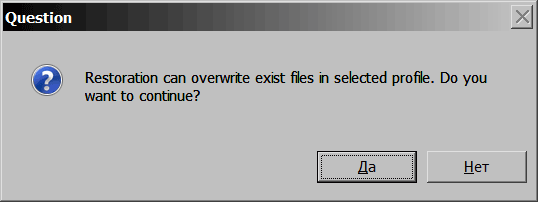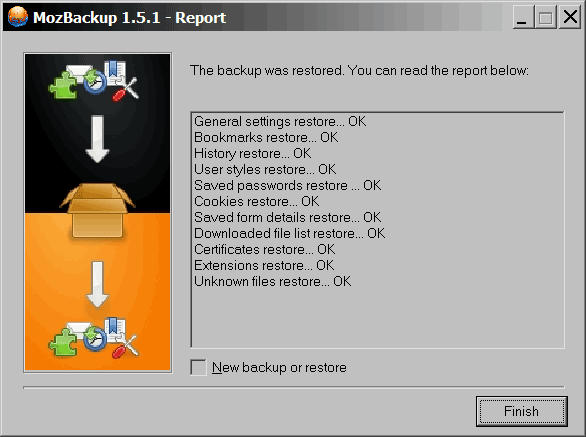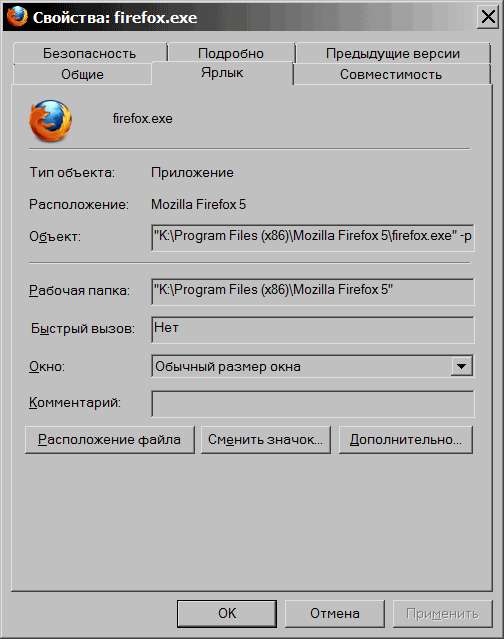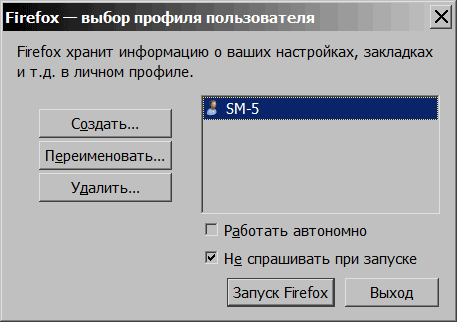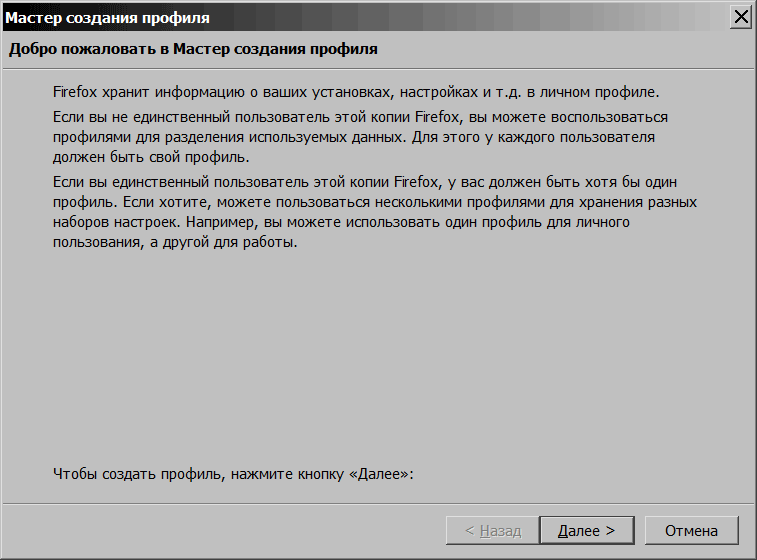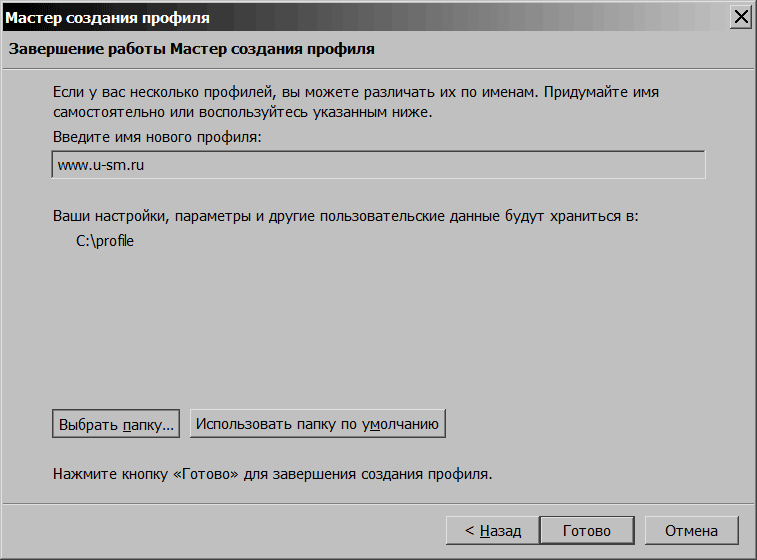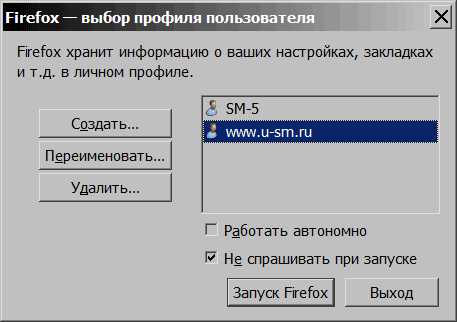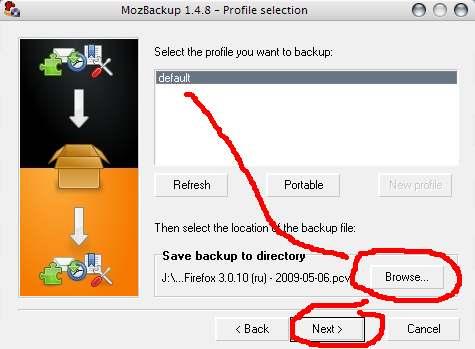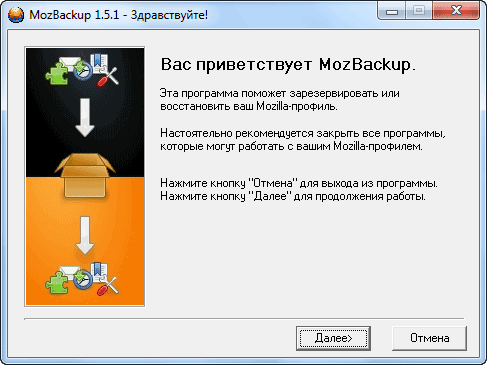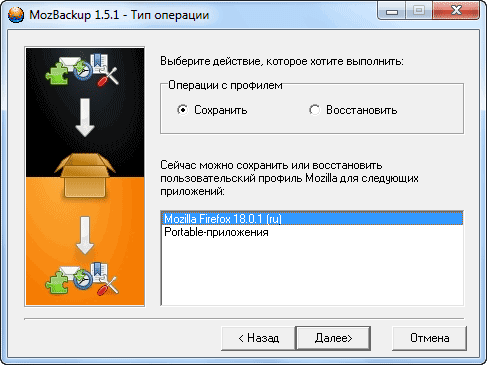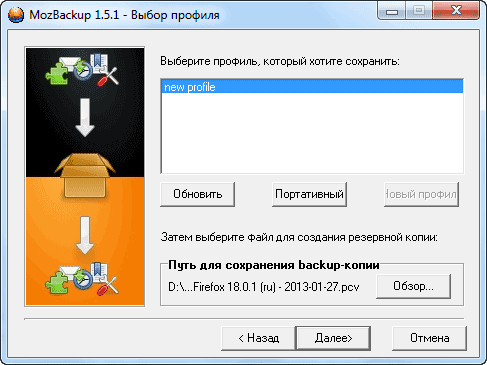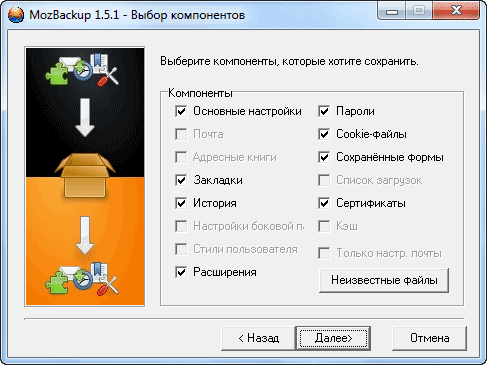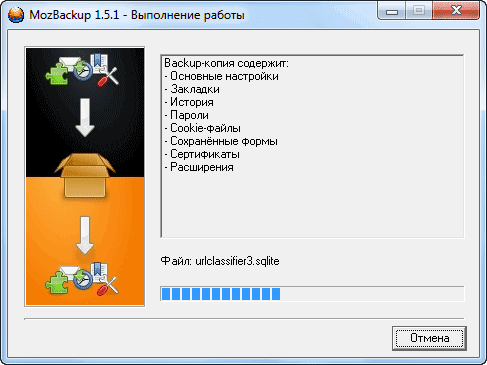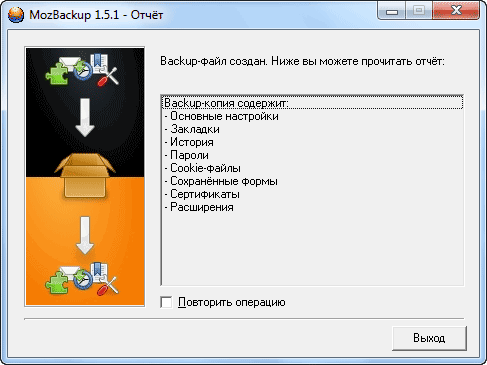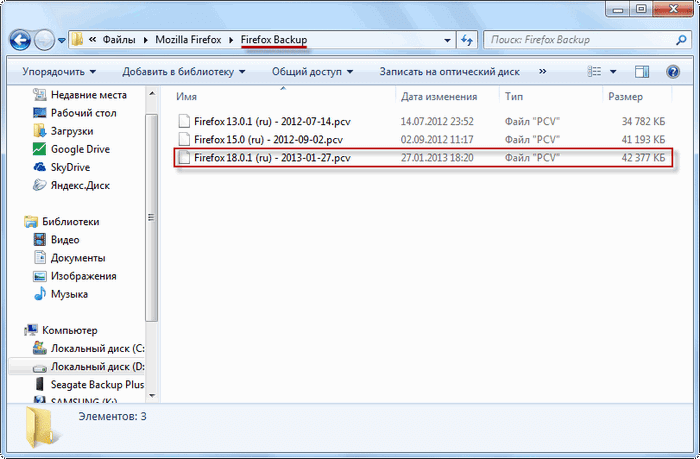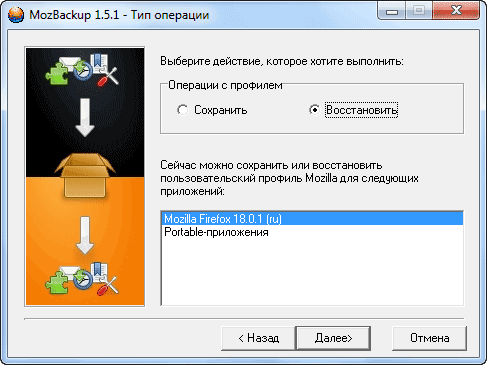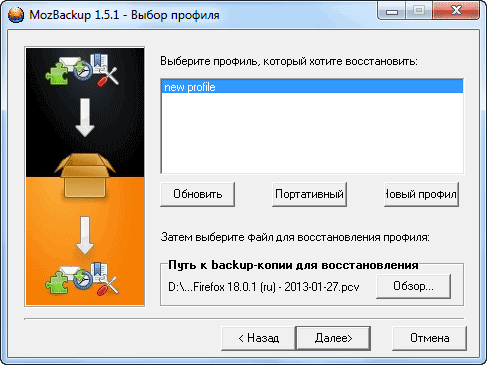Mozbackup что это за программа и нужна ли она
MozBackup что за программа и как ей пользоваться
Mozilla Firefox – это один из самых популярных в мире веб-браузеров. Здесь пользователь может не только просматривать различные сайты, но и настраивать браузер под себя, добавляя различные расширения, сохраняя пароли и контакты. Чтобы сделать резервную копию пользовательских настроек в браузере Mozilla Firefox рекомендуется воспользоваться специальной программой MozBackup.
Особенности работы программы
Все настройки, плагины и другую информацию, которую пользователь создаёт и использует во время работы с браузером, последний сохраняет в профиль пользователя. В современных веб-обозревателях предусмотрена возможность создания и управления несколькими профилями. Также там предусмотрен встроенный функционал для создания резервных копий этих профилей.
Однако, что делать, если ваш профиль был удалён из-за технических неполадок, по вашей ошибке или по вине других пользователей? К сожалению, не всегда можно восстановить профиль, используя резервные копии самого браузера. Например, после переустановки операционной системы таковые могут удалится, так как они по умолчанию сохраняются на диске C.
С помощью MozBackup вы можете сохранять резервные копии своих профиле в надёжном месте на компьютере. Сама программа проста в использовании, имеет русифицированную версию, полностью бесплатна. Помимо создания резервных копий программа может их заново интегрировать в браузер Firefox.
Дополнительно MozBackup работает с другими приложениями от разработчика браузера Mozilla: Mozilla Thunderbird, Netscape, MozSuite/SeaMonkey, Flock, Sunbird, Spicebird, PostBox и Wyzo. Здесь пользователь также по аналогии может сохранять свои профиля и другие данные, а затем распаковывать их с помощью рассматриваемой программы.
Скачивание и установка MozBackup
Скачать рассматриваемое ПО можно с официальной русскоязычной версии сайта разработчиков. Здесь пользователям представлено на выбор две версии продукта:
На официальном сайте выберите ту версию, которую хотели бы скачать и дождитесь завершения загрузки. Если вы выбрали обычную версию, требующую установки на компьютер, то её придётся установить. Данный процесс не подразумевает каких-либо серьёзных сложностей. Всё что вам нужно – это согласится с лицензионным соглашением и нажимать «Далее».
Инструкция по использованию, которая будет рассмотрена ниже, может быть применена как к портативной, так и основной версии MozBackup.
Сохранение настроек из Mozilla Firefox
Инструкция в данном случае выглядит следующим образом:
Вся информация из профиля пользователя, которая была отмечена ранее, будет сохранена в специальном файле с расширением PCV. В названии файла будет содержаться версия браузера и дата создания копии. Файлы с таким расширением могут быть открыты при помощи архиваторов, например, WinRAR, 7Zip.
Файл с резервной копией будет находится в том месте, которое вы указали, когда создавали его. Однако при необходимости его можно перенести в другую папку или загрузить на сторонний носитель, виртуальный диск.
Восстановление профиля из MozBackup
Если вам потребуется восстановить пользовательские данные браузера Mozilla Firefox, то вы также можете воспользоваться этой программой. Однако здесь стоит учесть одну особенность: если вы делали резервную копию из старой версии браузера, то у вас на компьютере должна быть такая же версия, в противном случае восстановление может пройти некорректно.
На официальном сайте Mozilla пользователю предлагается скачать сразу же последнюю версию браузера. Однако, что делать, если вам нужна какая-то старая версия? Сделайте следующее:
Теперь, когда версия браузера, установленная на компьютере полностью или частично соответствует версии последнего бэкапа, можно производить восстановление данных:
Все настройки и данные в новом браузере из предыдущего профиля будут успешно восстановлено. Если вам пришлось использовать для этого старую версию Firefox, то вы можете её обновить. Как правило, в таком случае браузер сам предложит пройти обновление. Вам остаётся только согласится.
Преимущества и недостатки MozBackup
Под конец обзора рассмотрим все сильные и слабые стороны программы.
MozBackup будет полезен в первую очередь тем пользователям, которые активно используют продукты от Mozilla. Использование этого решения позволит регулярно создавать резервные копии профилей, сводя риск полной потери данных к минимуму.
Компьютерный ресурс У SM
Всё о компьютерах, комплектующих, периферии, мобильных устройствах, софте и аксессуарах к ним
Инструкция по MozBackup или как не потерять настройки и закладки Firefox
Предлагаю Вам, камрады, почитать инструкцию по английской версии этой программы. Ссылка на скачивание софтины (с русификатором, на всякий случай) расположена после материала.
MozBackup не требует установки, программа портативная и поставляется в архиве. После извлечения файлов в какую-либо директорию необходимо выключить Firefox (иначе создание копий профиля будет невозможным) и запустить файл MozBackup.exe, после чего появится окно приветствия утилиты:
Это так называемый мастер настройки, жмакаем Next.
Я обычно отвечаю, что пароль не нужен (жму «Нет»).
После нам предоставляют выбор того, какие части профиля нужно скопировать в архив:
Я обычно отмечаю всё, кроме кеша (его бесполезно архивировать, он занимает много места и значительно увеличивает время создания MozBackup архива с профилем).
Неизвестные файлы Unknown files я также не обхожу вниманием:
После нажатия Next начинается процесс подсчёта необходимого для создания резервной копии профиля места на накопителе:
После этого начинается сам процесс создания копии профиля.
Окно завершения работы MozBackup, профиль успешно создан:
Так как мы должны научиться и восстанавливать профиль, мы отмечаем галочкой New backup or restore и жмём Next.
В уже знакомом нам окне требуется выбрать Restore profile (Восстановить профиль):
Разумеется, мы вновь отмечает нужный браузер из списка и жмём Next.
Далее нам предлагают выбрать профиль, который нужно восстановить. Мой профиль именуется SM-5, он выделен по-умолчанию, т.к. других профилей создано не было. У кого-то может быть несколько профилей и в этом случае нужно быть осторожными и выбирать именно тот, что нужен, иначе затрётся чужой профиль (например, когда одним ПК с одним браузером пользуются несколько человек и у всех свои профили).
В том же окне нужно нажать Browse, появится диалоговое окно «Открыть»:
В нём мы и выбираем ранее созданный файл, что является копией профиля пользователя Firefox. PCV файл на деле RAR архив, так что его можно открывать архиватором, если захочется посмотреть на то, что находится внутри файла-копии.
Далее нам предлагают выбрать компоненты профиля, что нужно восстановить:
Это очень важный функционал MozBackup, уважаемые читатели. Он даёт возможность выборочно восстанавливать либо настройки, либо закладки, либо что-то ещё. Для чего это нужно? Ну например, чтобы сделать копию своего браузера товарищу, но так, чтобы он не имел доступа к сохранённым логинам/паролям или закладкам/истории, а просто использовал уже настроенный браузер с нужными расширениями. Я часто пользовался этими возможностями MozBackup и очень рад, что они там есть, ибо польза от них огромная.
Далее, после того, как нужные пункты были отмечены, жмём Next. Вылезает окно с вопросом, хотим ли мы продолжить, ведь восстановление профиля из архива потрёт существующий профиль:
Жмём «Да», после чего начинается разархивация сохранённого профиля в папку с действующим профилем:
По многочисленным ОК можно сделать вывод, что восстановление профиля прошло успешно.
Для показа списка профилей нужно запустить Firefox.exe с параметром командной строки -p :
После того, как браузер будет запущен в таком режиме, появится следующее окно, являющееся менеджером профилей:
Для этого я нажимаю «Создать» и появляется Мастер создания профиля:
Читаем, что до нас хотят донести и кликаем по «Далее».
Ссылка на скачивание программы и русификатора ниже.
Качаем:
Рекомендую всем почитать другие мои материалы на тему полезного софта:
Понравился материал «У SM»?
Как сохранить настройки, закладки, расширения в FireFox — MozBackup
Многие наверняка не раз теряли (по забывчивости, или неопытности, или еще чего-нибудь) вместе с системой все настройки и закладки любимой мозилки, или задавались вопросом о том как быстро перенести всё это на другой компьютер.
Сегодня я поведаю Вам как раз о том, как спасти все необходимое из мозилки.
Скачиваем программу MozBackup
Поможет в этом деле программа из заголовка и подзаголовка.
Скачать сие счастье можно здесь (ссылка прямая) или набрав в любом поисковике её название.
Она абсолютно бесплатна, её несложно найти на русском языке, но и на английском там всё предельно просто и ясно, а посему я предоставлю Вам инструкцию к английской версии, то бишь как раз той, которую Вы скачали, если нажали на ссылку выше.
Как использовать MozBackup для создания резервной копии Firefox
Работать с ней предельно просто и бесконечно удобно. Поехали:
Установка совершенно не требуется, просто распаковываем скачанный архив в нужное место и запускаем из папки MozBackup.exe ;
В окне программе жмем » Next » и видим перед собой примерно следующее:
Здесь нам нужно выбрать, собственно, программу чьи настройки\расширения\закладки и прочие радости мы хотим сохранить (в данном примере я выбираю Mozilla FireFox 3.0 ) и поставить кружочек » Backup a profile» или » Restore a profile» (первый означает сохранить всё, второй восстановить, если уже сохраняли подобным образом);
Далее мы, собственно, снова жмем в кнопочку » Next» и выбираем из списка какой профиль мы хотим сохранить (по умолчанию это defaut ) и где будет располагаться файл с сохраненными данными (для выбора места расположения надо нажать в кнопочку » Browse» ) :
Снова нажав » Next» мы утвердительно или отрицательно отвечаем на вопрос (а спрашивают нас о том хотим ли мы защитить файл с настройками\расширениями\прочим счастьем паролем) и в новопоявившемся окне выбираем, что именно мы хотим спасти:
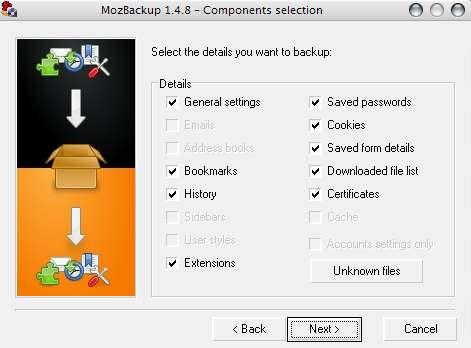
На всякий случай, перевод:
На сим всё. Перейдем к послесловию.
Послесловие
Подобную процедуру стоит проделывать хотя бы иногда, ибо никто не знает, что может случиться с компьютером или где могут пригодится Ваши закладки.
MozBackup – обзор
Каждый пользователь, работая с браузером, старается сделать работу с ним удобнее. Устанавливает расширения, изменяет интерфейс, оптимизирует работу с закладками. Что делать если обозреватель со временем перестанет работать, или накроется ОС. Как восстановить закладки и его внешний вид? Используйте программу MozBackup.
Что это такое
Бесплатное приложение Mozilla Backup создает резервную копию профиля обозревателя Firefox. Сохраняет: пароли, закладки, cookies, кэш, боковые панели, загрузки, формы.
Как это работает
При переустановке браузера он будет иметь только стандартные настройки. Расширений и закладок, устанавливаемых дополнительно не будет. Приложение поможет создать файл в котором содержатся все дополнительные настройки, сделанные вами. Восстановив их обозреватель будет работать как раньше. Рассмотрим, как это сделать, используя бесплатную программу Mozilla Backup.
MozBackup rus скачать официальный сайт
Установка
Как русифицировать
Сохраняем настройки
Сохраните не на системном диске, так как если придется переустанавливать ОС, папка с системного раздела будет стерта.
Восстановление настроек
После переустановки обозревателя, у него будут настройки по умолчанию.
Утилита восстанавливает ту версию обозревателя, для которой создавалась резервная копия.
Как найти старую версию браузера
Вывод
Мы рассмотрели, как MozBackup на русском скачать бесплатно. Утилита сохраняет и восстанавливает профиль обозревателя Firefox. Рекомендую воспользоваться этим приложением. Используйте программу не тогда, когда браузер начнет нестабильно работать, а заранее. Уберите все лишнее. Оставьте нужные настройки, создайте резервную копию.
MozBackup — как сохранить и восстановить настройки Firefox
Бесплатная программа Mozbackup (Mozilla Backup) позволяет сохранить и восстановить профиль браузера Mozilla Firefox. С помощью программы Mozbackup можно создавать и восстанавливать профили таких программ: Mozilla Firefox, Mozilla Thunderbird, Netscape, MozSuite/SeaMonkey, Flock, Sunbird, Spicebird, PostBox и Wyzo.
В программе Mozbackup вы можете создать резервную копию профиля браузера Firefox, а затем, когда это необходимо, восстановить профиль Firefox из резервной копии.
Что такое профиль браузера, и для чего следует время от времени сохранять резервные копии профиля браузера?
В профиле браузера Mozilla Firefox сохраняются все настройки вашего браузера: пароли, закладки, контакты, установленные расширения, история посещенных страниц, куки, кэш браузера и т. п.
Как известно, ничто не вечно в нашем мире, и поэтому, на всякий случай, следует подстраховаться, чтобы избежать неприятной неожиданности. Могут произойти, по разным причинам, внезапные отказы техники и программного обеспечения. Например, вышел из строя жесткий диск, произошли серьезные неполадки с операционной системой, и ее необходимо срочно и внезапно переустановить.
После переустановки операционной системы, или ее новой установки на компьютер, обычно, устанавливается еще один или несколько браузеров, если, конечно, вы не используете только один браузер — Internet Explorer, который предустановлен вместе с операционной системой Windows.
Установленный заново браузер Mozilla Firefox будет иметь настройки по умолчанию, и не будет содержать в себе никаких дополнений (расширений), там не будет ваших паролей, закладок и других ваших настроек. Поэтому, необходимо время от времени создавать резервные копии профиля браузера, чтобы потом было легко вернуть свои настройки для браузера Mozilla Firefox.
Как при переустановке операционной системы или переустановке браузера, сохранить закладки и все другие настройки вашего браузера?
На страницах своего сайта, я уже неоднократно описывал различные способы сохранения профиля браузера Mozilla Firefox. Пожалуй, нет другого браузера с таким большим количеством различных способов для сохранения резервных настроек.
Теперь пришло время рассказать еще об одном способе сохранения резервной копии профиля: с помощью бесплатной программы Mozilla Backup. Эта программа имеет русскую версию, и поэтому, с ее использованием у вас не возникнет никаких трудностей.
Вы узнаете, как сохранить настройки Firefox, а также как перенести настройки Firefox в установленный заново браузер, после установки или переустановки операционной системы, или о том, как перенести профиль Firefox на другой компьютер.
С официального русскоязычного сайта программы вы можете скачать инсталлятор программы или архив с переносной (portable) версией программы.
Вам нужно будет установить программу или запустить из папки переносную версию программы Mozilla Backup.
Теперь перейдем к обзору программы Mozbackup, и узнаем, как пользоваться этой программой.
Как сохранить настройки Firefox в Mozbackup
После установки на компьютер программы Mozbackup, ее следует запустить. Открывается окно приветствия программы, в котором нужно нажать на кнопку «Далее».
В следующем окне «Тип операции» необходимо выбрать действие, которое вы хотите выполнить — «Сохранить» или «Восстановить». Программа выбирает установленный на компьютере браузер Mozilla Firefox с номером сборки версии браузера.
Для сохранения настроек браузера необходимо активировать радиокнопку «Сохранить», а потом нажать на кнопку «Далее».
В окне «Выбор профиля» следует выбрать профиль, который вы хотите сохранить. Затем потребуется выбрать место для сохранения резервной копии профиля.
Для этого нужно нажать на кнопку «Обзор», а затем в окне Проводника выбрать место для сохранения резервной копии профиля браузера Mozilla Firefox. Можно заранее создать папку для хранения резервных копий профиля браузера.
Такую папку будет лучше создать не на системном диске, а на другом диске. Потому что в случае внезапной переустановки операционной системы, резервная копия, сохраненная на системном диске, будет потеряна вместе со всеми остальными данными.
После выбора места сохранения «backup-копии», нужно нажать на кнопку «Далее».
В окне «Вопрос» лучше нажать на кнопку «Нет». Если защитить «backup-файл» паролем, то в том случае, если вы забудете пароль, то тогда вы уже не сможете восстановить профиль браузера.
В окне «Выбор компонентов» следует нажать на кнопку «Далее».
В следующем окне «Выполнение работы» происходит создание резервной копии браузера Firefox.
Открывается окно «Отчет», в котором программа информирует, что «backup-файл» создан, и показано содержание резервной копии. После создания резервной копии профиля нужно нажать на кнопку «Выход».
Теперь вы можете открыть папку и убедиться, что резервная копия профиля браузера Mozilla Firefox создана. На своем компьютере, на диске «D:», я создал папку «Firefox Backup», в которую я и сохранил резервную копию профиля браузера.
В названии backup-файла указана версия браузера, и дата создания резервной копии. Файл имеет расширение «.pcv», и может быть открыт с помощью программы — архиватора, например, WinRAR или 7-Zip.
Для большей надежности можно скопировать этот резервный файл на флешку, или на переносной жесткий диск, а также сохранить копию файла в каком-нибудь облачном хранилище: Яндекс.Диск, Google Drive, OneDrive, Dropbox и т. д.
Как восстановить настройки Firefox в Mozbackup
Ели вы будете восстанавливать профиль Firefox после переустановки или новой установки операционной системы, то необходимо будет заново установить на компьютер браузер Mozilla Firefox. После установки, браузер не будет содержать в себе ваших настроек, и будет иметь настройки по умолчанию.
Внимание! Программа Mozbackup восстановит только ту версию браузера, с которой была сделана резервная копия. Если на момент восстановления существует более новая версия браузера, то следует установить именно ту версию браузера, с которой была сделана резервная копия профиля.
После восстановления профиля, браузер сам автоматически обновится до новой версии.
Где найти старую версию браузера?
Найти нужную версию браузера можно на официальном сайте mozilla-russia.org. С главной страницы сайта можно скачать самую новую версию браузера.
Для того, чтобы загрузить к себе на компьютер старую версию Mozilla Firefox, на главной странице этого сайта нужно нажать на кнопку «Продукты», затем в следующем окне под описанием последней версии браузера, нужно нажать на ссылку «Другие версии…».
В следующем окне в правой колонке нужно найти пункт «История версий, и нажать на ссылку «Все версии и русификации Firefox». В новом окне следует выбрать нужную версию браузера и скачать ее на свой компьютер. Увидеть этот процесс визуально можно на видео под этой статьей.
После установки браузера на компьютер потребуется установить программу Mozilla Backup, в том случае, если была переустановлена операционная система.
Для восстановления профиля браузера запускаете программу Mozbackup. В окне Тип операции необходимо выбрать действие — «Восстановить», выбрать приложение, и нажать на кнопку «Далее».
В окне «Выбор профиля» выбираете профиль, который хотите восстановить. Затем нужно выбрать файл для восстановления профиля браузера. Для этого необходимо нажать на кнопку «Обзор» и найти сохраненный «backup-файл».
Если вы не переустанавливали операционную систему, то тогда программа сама находит путь к сохраненной резервной копии профиля браузера. После этого нажимаете на кнопку «Далее».
Происходит восстановление профиля браузера Mozilla Firefox. После восстановления профиля вы можете запустить браузер.
После открытия главного окна своего браузера вы увидите, что браузер уже работает со всеми вашими настройками. У вас будут восстановлены все ваши дополнения (расширения), пароли, закладки и все остальные настройки вашего браузера.
Таким способом можно перенести профиль Firefox и на новый компьютер, если у вас их несколько, и вы хотите на другом компьютере использовать браузер Mozilla Firefox со своими настройками.
На видео, которое находится под этой статьей, я создаю резервную копию профиля браузера Mozilla Firefox, затем удаляю браузер со своего компьютера, а потом восстанавливаю профиль браузера из резервной копии со всеми своими настройками.
Выводы статьи
Использование программы Mozbackup позволит вам сохранить и восстановить профиль браузера Mozilla Firefox на вашем компьютере.